macOS

在 Mac 上探索「捷徑庫」中的捷徑
如果你想尋找新的捷徑來加入選集中,或想了解有哪些可能選項及特定捷徑是如何建立,請查看「捷徑」App 中的「捷徑庫」。
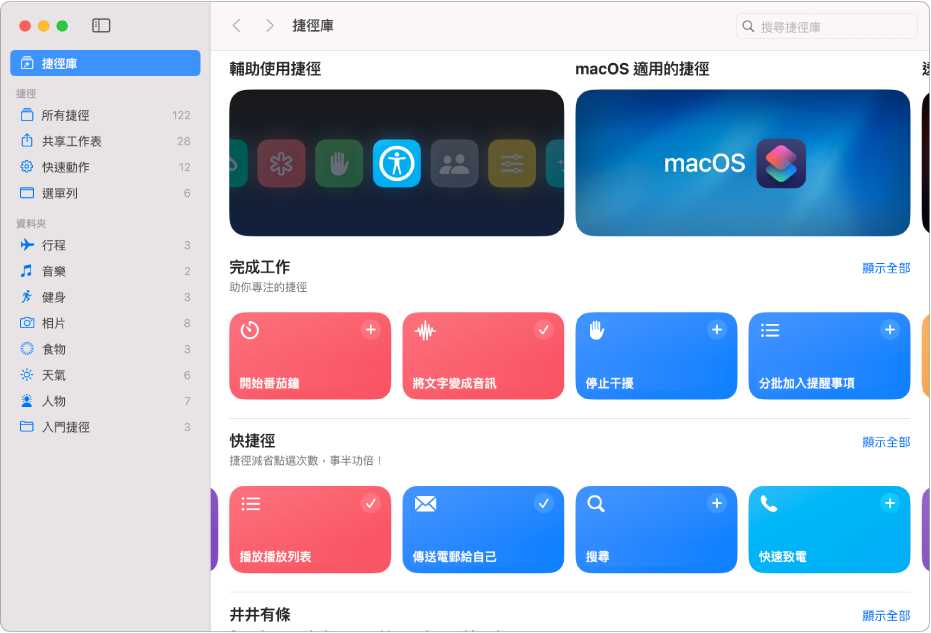
開啟並瀏覽「捷徑庫」
在 Mac 上的「捷徑」App
 中,在側邊欄中按一下「捷徑庫」。
中,在側邊欄中按一下「捷徑庫」。精選捷徑以類別列顯示(「必備精選」、「晨早例行」等等)。
如要查看類別中的所有捷徑,請按一下「查看全部」。
橫向捲動類別列來查看某類別中的其他捷徑。
向上或向下捲動來查看更多類別列。
將「捷徑庫」捷徑加入選集中
在 Mac 上的「捷徑」App
 中,按一下側邊欄中的「捷徑庫」,然後按一下捷徑。
中,按一下側邊欄中的「捷徑庫」,然後按一下捷徑。捷徑的描述隨即顯示。
貼士:如要快速將捷徑加入選集中,按一下
 。
。如要查看捷徑中動作的預覽,請按一下「更多」按鈕
 。
。如要返回到描述,請按一下「完成」。
如果要將捷徑加入選集,請按一下「加入捷徑」。
如果捷徑有其他設定步驟,請依照顯示的指示操作,然後按一下「加入捷徑」。
捷徑會加至你的捷徑選集。
搜尋「捷徑庫」
你可搜尋「捷徑庫」中沒有顯示的其他捷徑。
在 Mac 上的「捷徑」App
 中,按一下側邊欄中的「捷徑庫」,然後輸入右上角搜尋欄位中的搜尋詞彙。
中,按一下側邊欄中的「捷徑庫」,然後輸入右上角搜尋欄位中的搜尋詞彙。符合搜尋詞彙的捷徑會顯示在下方。
如要執行你從「捷徑庫」加入的捷徑,請參閲:從 Mac 上的「捷徑」App 執行捷徑。